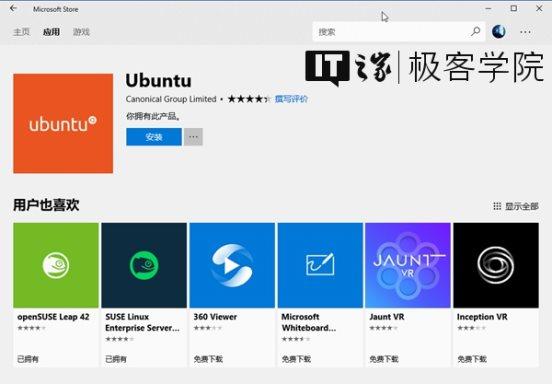在Ubuntu系统上安装软件包是相对简单的,你可以通过命令行或者图形界面来完成,以下是详细的步骤:
1. 通过命令行安装
Ubuntu系统提供了aptget命令来管理软件包的安装、升级和删除,以下是通过命令行安装软件包的基本步骤:
1.1 更新软件包列表
你需要更新你的软件包列表,这是因为Ubuntu的软件源会定期更新,所以你需要确保你的软件包列表是最新的,你可以使用以下命令来更新你的软件包列表:
sudo aptget update1.2 安装软件包
更新完软件包列表后,你就可以安装你想要的软件包了,你可以使用以下命令来安装一个软件包:
sudo aptget install packagename在这个命令中,packagename是你想要安装的软件包的名称,如果你想要安装Firefox浏览器,你可以使用以下命令:
sudo aptget install firefox1.3 确认安装成功
安装完成后,你可以通过以下命令来确认软件包是否已经成功安装:
dpkg l | grep packagename在这个命令中,packagename是你刚刚安装的软件包的名称,如果这个命令返回了你刚刚安装的软件包的信息,那么说明软件包已经成功安装。
2. 通过图形界面安装
除了通过命令行,你还可以通过Ubuntu的图形界面来安装软件包,以下是通过图形界面安装软件包的基本步骤:
2.1 打开Ubuntu Software Center
你需要打开Ubuntu Software Center,你可以在你的应用程序菜单中找到它。
2.2 搜索软件包
在Ubuntu Software Center中,你可以搜索你想要安装的软件包,你可以在搜索框中输入软件包的名称,然后按回车键。
2.3 安装软件包
找到你想要安装的软件包后,你可以点击它的图标来打开它的详情页面,在这个页面中,你可以点击“安装”按钮来开始安装软件包。
2.4 确认安装成功
安装完成后,Ubuntu Software Center会自动关闭,你可以通过以下方法来确认软件包是否已经成功安装:
在应用程序菜单中查看新安装的软件包。
在终端中使用dpkg l | grep packagename命令来查看新安装的软件包。
FAQs
Q1: 我可以使用什么命令来卸载一个软件包?
A1: 你可以使用sudo aptget remove packagename命令来卸载一个软件包,在这个命令中,packagename是你想要卸载的软件包的名称,如果你想要卸载Firefox浏览器,你可以使用以下命令:sudo aptget remove firefox。
Q2: 我可以使用什么命令来更新一个已安装的软件包?
A2: 你可以使用sudo aptget update命令来更新一个已安装的软件包,这个命令会更新你的软件包列表,但是不会自动更新已安装的软件包,如果你想要将已安装的软件包也更新到最新版本,你可以使用sudo aptget upgrade命令。